教你360浏览器添加美图秀秀插件的图文操作。
- PC教程
- 31分钟前
- 477
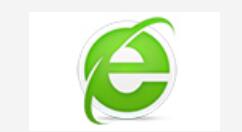
你们知道360浏览器添加美图秀秀插件的相关操作吗?不知道也没有关系哦,以下内容就是打字教程网小编整理的360浏览器添加美图秀秀插件的图文操作方法,一起来学习吧!...
你们知道360浏览器添加美图秀秀插件的相关操作吗?不知道也没有关系哦,以下内容就是打字教程网小编整理的360浏览器添加美图秀秀插件的图文操作方法,一起来学习吧!
360浏览器添加美图秀秀插件的图文操作
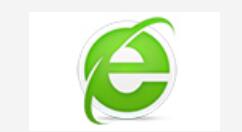
打开浏览器,点击上方的扩展按钮
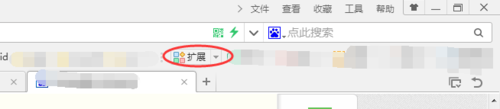
然后点击弹出界面里的【添加】按钮。
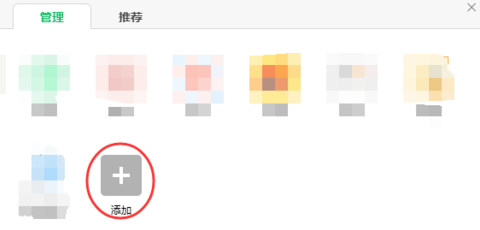
在打开的360应用市场中搜搜【美图秀秀】关键词。

点击【安装】按钮
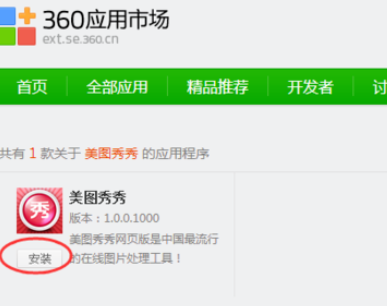
点击【添加】按钮,确认安装。
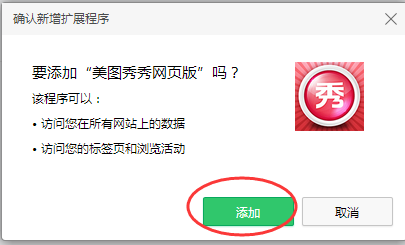
此时在上方就可以看到【美图秀秀网】的扩展图标了。
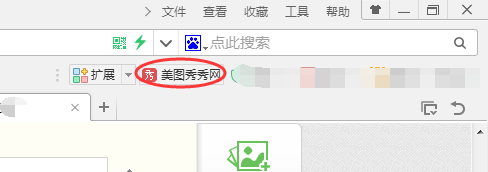
点击【美图秀秀网】按钮,就可以进入网页版的美图秀秀了。
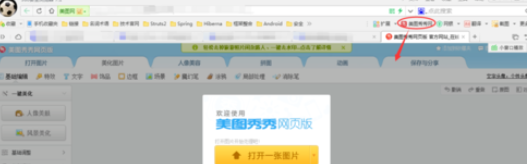
学完本文360浏览器添加美图秀秀插件的图文操作,是不是觉得以后操作起来会更容易一点呢?
本文由cwhello于2024-10-10发表在打字教程,如有疑问,请联系我们。
本文链接:https://www.dzxmzl.com/5435.html
本文链接:https://www.dzxmzl.com/5435.html